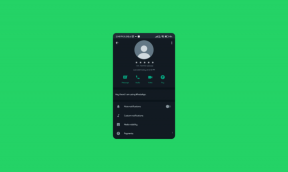Każdy. Wykonaj: najlepsze i najprostsze darmowe zadania/przypomnienia dla iPhone'a
Różne / / February 11, 2022
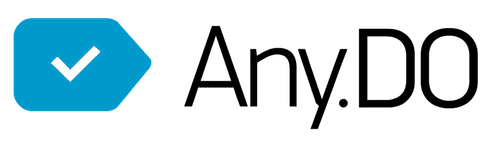
Aplikacje do zrobienia wydaje się być czymś, czego właściciele iPhone'ów nie mogą mieć dość. Występują w szerokiej gamie stylów, z których każdy oferuje swój własny, unikalny zestaw opcji. Jednak wiele z najpopularniejszych aplikacji do zrobienia jest zwykle nie tylko nadmiernie skomplikowanych dla przeciętnego użytkownika, ale także kosztuje od 0,99 do nawet 4,99 USD i więcej.
Dlatego tak rzadko można znaleźć taką aplikację do zrobienia Każdy. Robić, który jest nie tylko darmowy i świetnie wygląda, ale także prosty, a nawet przyjemny w użyciu.
Wbrew powszechnej praktyce na rynku aplikacji Any. Czy pojawił się na Androidzie jako pierwszy, który spotkał się z dużym uznaniem, pojawi się później na iPhonie co było nie tylko o wiele bardziej znaczące, ale także bardzo wyczekiwane.
Przyjrzyjmy się dokładniej, co sprawia, że Any. Zrób tak przyjemną darmową aplikację dla użytkownika o przeciętnych potrzebach.
Pierwsze kroki z dowolnym. Robić
Po otwarciu dowolnego. Zrób to po raz pierwszy, zostaniesz przywitany ciekawą animacją, która pokaże Ci niektóre z możliwości aplikacji. Niedługo potem aplikacja poprosi Cię o zalogowanie się przez Facebooka, o zalogowanie się lub o rejestrację. Posiadanie dowolnego. Konto nie jest konieczne (w rzeczywistości możesz całkowicie pominąć ten krok), ale logowanie do aplikacji umożliwi synchronizację zadań do wykonania z komputerem PC lub Mac za pomocą przeglądarki internetowej Google Chrome (więcej na ten temat później).

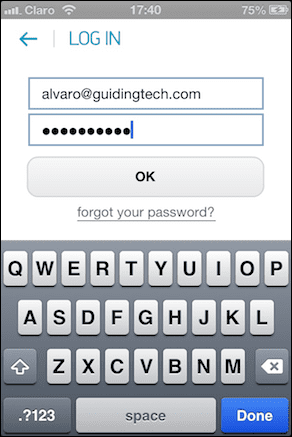
Każdy. Główny ekran Do jest w dużej mierze zgodny z tym, czego można oczekiwać od reszty aplikacji: prosty, elegancki i skupiający się na priorytetach. Aplikacja udostępnia cztery główne listy oznaczone: Dziś, Jutro, W tym tygodniu oraz Później. Każda główna lista ma po prawej stronie znak „+”, który możesz dotknąć, aby utworzyć zadanie. Za każdym razem, gdy wejdziesz do aplikacji, wyświetli się wskaźnik synchronizacji w postaci cienkiego jasnoniebieskiego paska migającego u góry ekranu.
Teraz, podczas gdy główne listy „Dzisiaj” i „Jutro” są oczywiste, główna lista „W tym tygodniu” i przede wszystkim „Później” może być nieco myląca. Dodanie zadania do „Tego tygodnia” zwykle przesuwa zadanie na pojutrze, podczas gdy dodanie go do „Później” przesunie je na tydzień po jego utworzeniu. Co zaskakujące, nie ma dostępnego ustawienia, aby dostosować tę domyślną konfigurację, co okazało się jednym z niewielu drobnych problemów, jakie mam z tą aplikacją do zrobienia.

Jeśli wolisz mieć większą kontrolę nad tym, jak to zrobić organizuj swoje zadania i naprawdę nie skupiaj się zbytnio na randkach Każdy. Czy oferuje również widok folderu, który umożliwia tworzenie folderów, które mogą następnie grupować powiązane zadania. Każdy. Czy zawiera foldery „Osobiste” i „Praca” tworzone domyślnie, ale możesz dodać tyle, ile chcesz. Ten rodzaj zarządzania zadaniami zapewnia bardziej GTD (Get Things Done) podejście do zadań, podczas gdy korzystanie z domyślnego widoku „Data” jest bardziej podobne do metody FTF (First Things First).

Dobrze wiedzieć: ten Metoda GTD (stworzony przez Davida Allena) skupia się głównie na ustalaniu priorytetów podobnych zadań w celu osiągnięcia głównych celów. Z drugiej strony cel FTF (stworzony przez Stephena Coveya) pozwala skupić się na cotygodniowych zadaniach, jednocześnie tymczasowo odkładając cele na bok, aby zachować perspektywę na to, co naprawdę ważne.
Każdy. Czy ustawienia
Dotykając dolnej części głównego ekranu Any. Czy ujawni cztery różne opcje: Data, Teczka,Gotowe oraz Ustawienia. Pierwsze dwa pozwolą Ci wyświetlić zadania do wykonania na dwa główne sposoby wymienione powyżej, podczas gdy Gotowe przeniesie Cię do zadań, które już ukończyłeś. Dotknięcie ikony ustawień w prawym dolnym rogu ekranu przeniesie Cię do opcji aplikacji, które pozwalają tworzyć foldery, włączać i wyłączać dźwięki, wybierać swój język pisany i mówiony (osobne opcje, co dziwne), a nawet zmieniać Każdy. Czy wygląda na stylową czerń.
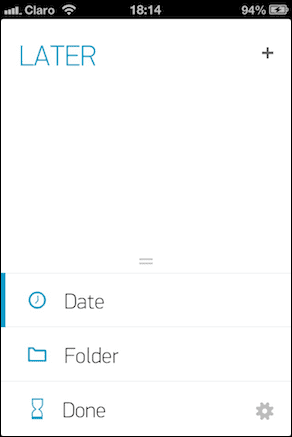

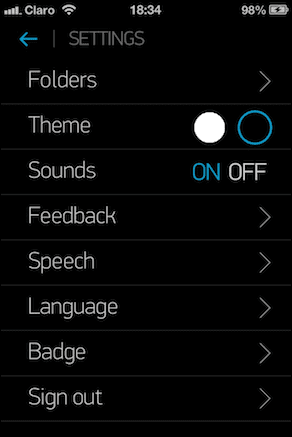
Dodawanie i zarządzanie zadaniami do wykonania w dowolnym miejscu. Robić
Zdecydowanie najzabawniejsza część korzystania z Any. Do to tworzenie rzeczy do zrobienia, które można wykonać na różne sposoby.
Aby rozpocząć, możesz dotknąć ikony „+” znajdującej się po prawej stronie dowolnej listy lub przesunąć ekran w dół, aby wyświetlić pole wprowadzania tekstu. Przytrzymaj jednak sekundę lub dwie, przesuwając palcem w dół, a ekran zmieni się, aby umożliwić ci utworzenie zadania za pomocą głosu. Jest to sprytnie zaimplementowana funkcja, ponieważ wymaga tego samego gestu (przeciągnięcia) tylko w innym czasie, aby umożliwić dwie różne metody wprowadzania.
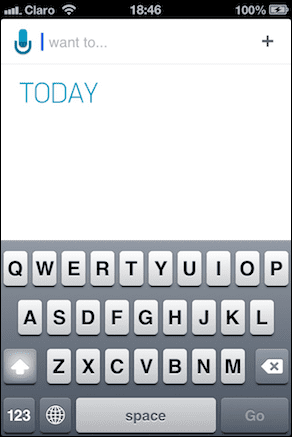
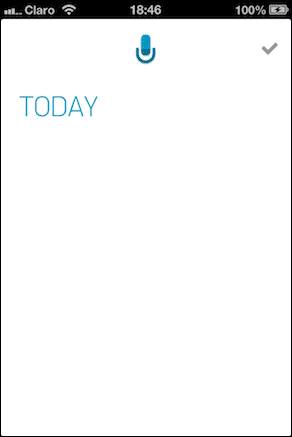
Co ciekawe, kiedy piszesz swoje zadanie, Any. Czy zasugeruje różne działania w zależności od twojego wkładu. Dodatkowo podczas tworzenia zadania będziesz mieć również możliwość: dodaj przypomnienie lub udostępnij je za pośrednictwem poczty e-mail, Twittera lub Facebooka (musisz być zalogowany na tych kontach, aby móc udostępniać zadania).

Po utworzeniu zadania, dotknięcie go pozwoli Ci ustawić jego priorytet, przenieś go do teczka, ustaw przypomnienie, Udostępnij to i co najważniejsze, dodawanie zadań podrzędnych do twojego głównego zadania. Jak widać na poniższych zrzutach ekranu, stuknięcie głównego zadania (Kup artykuły spożywcze) pokazuje, że ma ono trzy zadania podrzędne, do których można uzyskać dostęp, stukając ikonę Notatki.
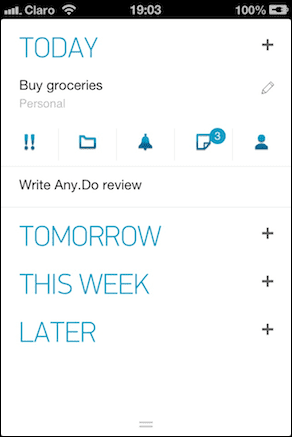
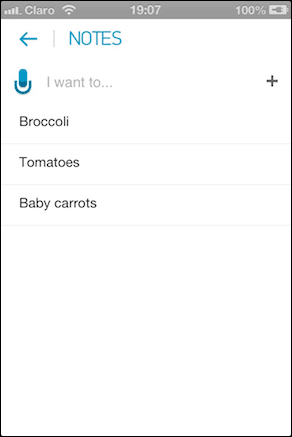
Ta opcja doskonale nadaje się do tworzenia i organizowania prostych list, dzięki czemu jest to bardzo proste. Jednak z powodu tej prostoty ci, którzy szukają bardziej szczegółowych opcji (takich jak dodanie zadania podrzędnego do innego zadania podrzędnego lub grupowanie głównych zadań do wykonania w większym projekcie), prawdopodobnie będą zawiedzeni.
Przenoszenie zadań między listami i folderami jest również bardzo proste. Wszystko, co musisz zrobić, to dotknąć i przytrzymać zadanie, które chcesz przenieść, a następnie przeciągnąć je po ekranie do nowej lokalizacji.
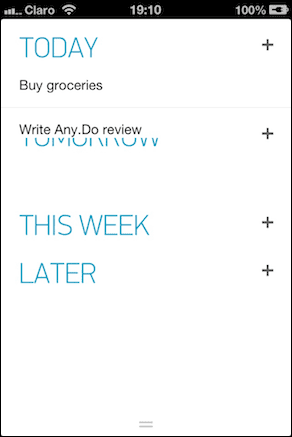
Przesuwanie palcem od lewej do prawej nad zadaniem przekreśli je, ale aby je usunąć, musisz albo dotknąć „x” po jego prawej stronie, albo potrząsnąć iPhonem. Na początku myślałem, że to dość bezsensowna funkcja, ale okazało się, że możliwość zobaczenia wszystkich małych zadań, które udało mi się ukończyć, sprawiła, że doświadczyłem całkiem satysfakcjonującego poczucia spełnienia.

Synchronizowanie zadań do wykonania i innych funkcji dowolnych. Robić
Synchronizowanie zadań do wykonania na Any. Czy to dość płynny proces, głównie dzięki twórcom aplikacji, którzy podjęli się dość mądrego trasa: opracowali rozszerzenie Google Chrome, które może być używane przez dowolny komputer lub system operacyjny zdolny do uruchamiania sieci przeglądarka. Możesz zdobyć Każdy. Czy rozszerzenie Google Chrome, klikając tutaj.
Po zainstalowaniu i po zalogowaniu się do Any. Zrób konto, rozszerzenie będzie zasadniczo zachowywać się jak sama aplikacja, a wszelkie zmiany wprowadzone w przeglądarce lub iPhonie pojawią się natychmiast w drugiej. Twórcy Any. Oświadczyli również, że pracują nad aplikacją internetową dla Any. Zrób, ale w międzyczasie to rozszerzenie Chrome jest bardzo inteligentną implementacją, która działa dobrze.

Wreszcie, Any. Do oferuje całkiem niezły dodatek: przełącz iPhone'a w tryb poziomy, a aplikacja do zrobienia zmieni się odpowiednio, aby wyświetlić dwupanelowy widok bogaty w informacje. W tym widoku możesz nawet wybrać, co wyświetla każdy panel, a także przeciągać zadania z jednego do drugiego.


Końcowe przemyślenia
Zwykle bardzo trudno jest konkurować z darmową aplikacją, ale gdy darmowa aplikacja przynosi tak wiele do stołu, próba polecenia czegokolwiek innego przeciwko aplikacji takiej jak Any staje się daremnym ćwiczeniem. Czy to robi to, co robi tak dobrze. To może nie być idealna aplikacja dla osób, które mają obsesję na punkcie rzeczy do zrobienia i z mikrozarządzaniem nawet najmniejszymi zadaniami, ale dla przeciętnego użytkownika, który chce w prosty sposób śledzić rzeczy, Any. Łatwo (i przyjemnie) dostarczaj więcej.
Możesz pobrać dowolne. Zrób dla swojego iPhone'a lub iPoda Touch z Sklep z aplikacjami.